- שחזר חשבון משתמש. כיצד לשחזר פרופיל משתמש פגום ב- Windows XP
- הדרכה
- הדרכה
- תצטרך
- נוהל שחזור פרופיל משתמש
- צור חשבון חדש
- העתקת נתונים מהפרופיל הישן לפרופיל
- הדרכה
שחזר חשבון משתמש. כיצד לשחזר פרופיל משתמש פגום ב- Windows XP
אם אדם לא השתמש בחשבונו במשך זמן רב, ואז פתאום יש צורך בכך, לא תמיד ניתן לזכור את הסיסמה. במקרה זה, החשבון הישן מאחסן הרבה נתונים חשובים. גישה אליהם תתאפשר על ידי שחזור החשבון הישן שלך.
הדרכה
אם אתה משתמש בדואר שירותי גוגל (Gmail) ו- Mail.ru, אלגוריתם התאוששות חשבון הבא. עבור לאתר הרשמי Mail.ru ולחץ על הקישור "שכחת את הסיסמה שלך?". לאחר מכן תתבקש להזין את הכתובת. דוא"ל , שאליו שכחת את הסיסמה, לאחר שהזנת לחץ על "הבא". אז, תראה שלוש אפשרויות לשחזור חשבונך - לתשובה עליהן שאלת ביטחון , קבל את הסיסמה למפורט טלפון סלולרי , או הזן כתובות דואר אלקטרוני נוספות ( אפשרות זו יוצג אם הזנת דוא"ל נוסף). לאחר תשובה לשאלה הסודית תתבקש להזין סיסמה חדשה. אם השתמשת באפשרות השנייה, יישלח דוא"ל נוסף עם קישור לשחזור חשבון.
כדי לשחזר חשבון בשירות הדואר גוגל - Gmail, עבור אל Gmail ולחץ על הקישור "אינך יכול לגשת לחשבון שלך?". לאחר מכן בחר בבעיה: שכחת את שם המשתמש שלך או שכחת את הסיסמה שלך. במקרה הראשון, עליכם להזין דוא"ל נוסף, המשויך לחשבון. במקרה השני, תחילה עליך להזין את הדואר האלקטרוני שעבורו ברצונך לשחזר את הסיסמה. ואז, כמו ב- Mail.ru, תוצעו שלוש אפשרויות שחזור: קוד אישור בטלפון, תשובה לשאלה סודית וקישור אל כתובת נוספת דוא"ל. בחר באחד מהנוחים ולחץ על כפתור "המשך".
אם לא הזנת או זכרת נתונים אלה, גוגל תבקש ממך לאשר את זהותך. לשם כך, לחץ על הקישור מתחת לכפתור "המשך". יהיה עליך לציין את תאריך השימוש האחרון בחשבון ונתונים אחרים שיעזרו להוכיח כי זהו חשבונך.
ישנם מצבים שבהם חשבונות משתמשים עם תוכנה או כשל במערכת מערכת הפעלה נמחקים וכאשר המחשב מאתחל, לא ניתן להיכנס באמצעות הכניסה שלך. למערכות הפעלה Windows XP ומעלה יש כלי מיוחד המסייע לפתור בעיה זו . זה נקרא שחזור מערכת.
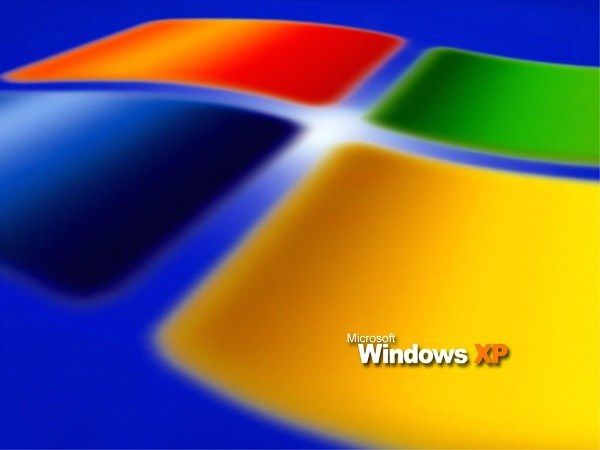
הדרכה
כדי להחזיר את המחשב למצב בו הוא היה לפני שהוא התרסק, עבור לתפריט התחל -> כל התוכניות -> רגיל -> כלי מערכת (כל התוכניות -> אביזרים -> כלי מערכת).
תראה את החלון ברוך הבא לשחזור המערכת. לחץ על הפריט "הבא".
בטופס "בחר נקודת שחזור" שנפתח, בחר את התאריך בו מערכת ההפעלה עבדה היטב ולחץ על הפריט "הבא".
לאחר מכן, השירות יתחיל להחזיר את מצב מערכת ההפעלה לכישלון.
לאחר סיום שירות זה, המחשב יופעל מחדש ואחריו יופיעו החשבונות שנמחקו בחלון בחירת המשתמש. שימו לב שכל הפרופילים של מחשב זה ישוחזרו. אם התקנת תוכנות כלשהן, הן יוסרו. אם הפעולות לא עזרו, תוכלו להחזיר את מערכת ההפעלה ל מצב התחלתי . לשם כך, בטל את התוצאה של תוכנית השירות לשחזור המערכת (שחזור המערכת).
לשם כך, עבור לכלי השירות לשחזור המערכת (שחזור מערכת). בטופס ברוך הבא לשחזור מערכת, בחר בטל את השחזור האחרון שלי. עקוב אחר ההוראות. לאחר מכן, המחשב יופעל מחדש.
האם כלי זה יעזור או לא תלוי בהגדרות מערכת ההפעלה של המחשב שלך ובנפח כונן קשיח . העניין הוא שכל מידע המערכת מאוחסן בדיסק הקשיח, ואם אין עליו מספיק מקום, הנתונים הישנים מוחלפים על ידי חדשים. בנוסף, כדי לחסוך מקום בדיסק הקשיח, ניתן להשבית את כלי שחזור המערכת, אך הדבר אינו רצוי ביותר.
עצה טובה
הקישור "שכחת את הסיסמה שלך" קיים ברוב האתרים והתוכניות המחוברות איכשהו לאינטרנט. לכן, מלא תמיד את נתוני הרישום בצורה מדויקת ככל האפשר על מנת להחזיר את הגישה לחשבונות שלך ללא בעיות בעתיד.
במערכת ההפעלה Windows, המשתמש הראשי הוא המנהל, יש לו גם את כל הזכויות לפעולות כלשהן במערכת. לאחר כשל במערכת, חשבון המנהל עלול להפוך לזמין וההורדה תבוצע בשמו של משתמש אחר.
תצטרך
- - מחשב;
- - גישה לאחד החשבונות.
הדרכה
עיין ברשימת החשבונות הזמינים ומצא את החשבון בו השתמשת בעבר. אם יש לו את המצב "Disabled", הפעל אותו על ידי לחיצה עליו באמצעות לחצן העכבר השמאלי. ככלל, ב מחשב אישי ניתן ליצור מספר חשבונות, שלכל אחד מהם זכויות משלו.
אם פרופיל המשתמש (חשבונך) ניזוק או יימחק, כל ההגדרות שנוצרו בעבר שהוגדרו למערכת ההפעלה לתפקד בהתאם לרצונותיך יועברו אל Windows.
במקרה זה, לא רק הגדרות שולחן העבודה שנקבעו הולכות לאיבוד, מראה תיקיות, הגדרות קול ופריטים קטנים אחרים, אך גם ההגדרות של כל התוכנות המותקנות במחשב האישי.
וזו כבר בעיה רצינית, מכיוון שבתוכנה ספציפית (פוטושופ, דלפי, VirtualDub וכו ') זה יכול לקחת זמן רב לשחזר את כל המאפיינים. החדשות הטובות הן שהחידוש מחדש של החשבון הוא די פשוט ואינו מצריך התקנה של תוכנה נוספת.
נוהל שחזור פרופיל משתמש
אם אתה מתקשה להיכנס לחשבון משתמש כשאתה מפעיל את Windows 7, הדבר הראשון לעשות הוא להפעיל מחדש את המחשב ולנסות להתחבר שוב.
זה נובע מהעובדה שהסיבה למצב זה עשויה להיות, למשל, בכישלון מערכת יחיד בעת קריאה לנתונים מסוימים.
אם גם הניסיונות השנייה והלאה לא היו מוצלחים, אז הנזק הוא קבוע, כלומר הוא לא ילך לשום מקום. במקרה זה, תעזור לך בשחזור פרופיל המשתמש.
הנוהל להחייאת החשבון רשומות חלונות ניתן לחלק לשני שלבים:
- ליצור משתמש חדש;
- העתק נתונים ישנים.
צור חשבון חדש
ראשית עליכם לוודא שמידע המשתמש קיים במערכת מהפרופיל שאבד. לשם כך, עבור אל ספריית המשתמשים (משתמשים), הממוקמת ב דיסק מערכת . צריך להיות שתי תיקיות: האחת תוקלט מידע כללי ( תיקיית Temp או "כללי") והשני (שם פרופיל Windows שלך) מכיל את הקבצים המעניינים.
אם הספריות שצוינו קיימות, תוכלו להמשיך ליצור חשבון חדש:
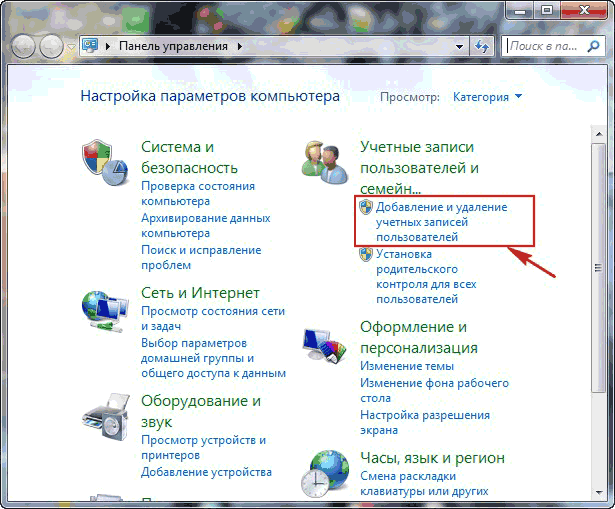
כתוצאה מהפעולות שלעיל, ייווצרו שלושה פרופילים ב- Windows:
- אורח (משתמשים) - יינתק ממנו;
- חדש - נדרש לשמירת נתונים;
- ישן (סרק) ממנו יועתק המידע.
העתקת נתונים מהפרופיל הישן לפרופיל
שחזור חשבון הוא שמירת כל נתוני המשתמש בפרופיל החדש. הדבר נעשה כדלקמן:
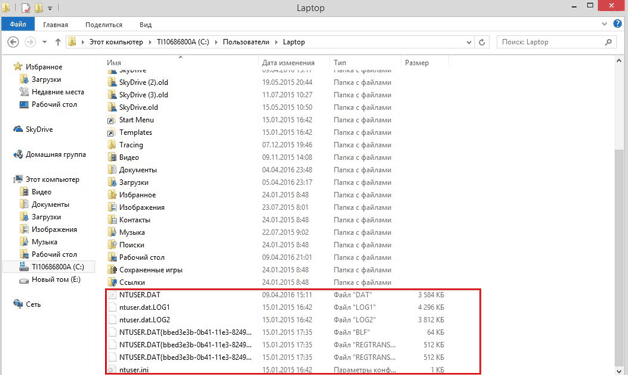
על ידי השלמת נכון של כל הצעדים, תחזור במלואה מוקדם יותר. הגדרות מותקנות ותוכלו להמשיך ליהנות מהיתרונות הרבים של ההפעלה מערכות חלונות . אם תשחזר את החשבון לבד לא הסתדר, אתה תמיד יכול ליצור קשר עם המומחים.
אם אדם לא השתמש בחשבונו במשך זמן רב, ואז פתאום יש צורך בכך, לא תמיד ניתן לזכור את הסיסמה. במקרה זה, החשבון הישן מאחסן הרבה נתונים חשובים. גישה אליהם תתאפשר על ידי שחזור החשבון הישן שלך.
הדרכה
לאחר מכן תתבקש להזין כתובת דוא"ל ששכחת לה את הסיסמה, לאחר הזנת, לחץ על "הבא". כך, תוכלו לראות שלוש אפשרויות לשחזור חשבונך - לענות על השאלה הסודית, קבל סיסמא לטלפון הנייד שצוין, או להזין כתובות דואר אלקטרוני נוספות (אפשרות זו תוצג אם הזנת דוא"ל נוסף). לאחר תשובה לשאלה הסודית תתבקש להזין סיסמה חדשה. אם השתמשת באפשרות השנייה, יישלח דוא"ל נוסף עם קישור לשחזור חשבון.
Ru ולחץ על הקישור "שכחת את הסיסמה שלך?
?די לשחזר את חשבונך בשירות הדוא"ל של גוגל, Gmail, עבור אל Gmail ולחץ על הקישור "אינך יכול לגשת לחשבון שלך?






